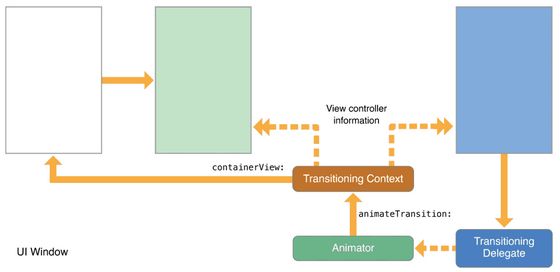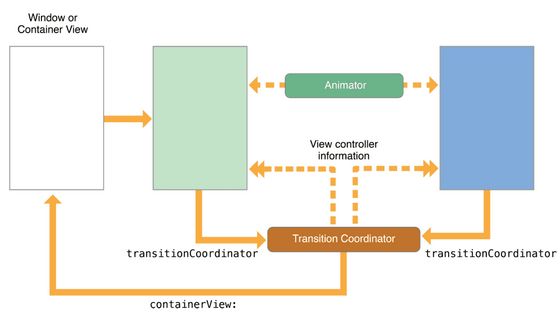iOS自定义转场动画实战讲解
转场动画这事,说简单也简单,可以通过presentViewController:animated:completion:和dismissViewControllerAnimated:completion:这一组函数以模态视图的方式展现、隐藏视图。如果用到了navigationController,还可以调用pushViewController:animated:和popViewController这一组函数将新的视图控制器压栈、弹栈。
下图中所有转场动画都是自定义的动画,这些效果如果不用自定义动画则很难甚至无法实现:
demo演示
由于录屏的原因,有些效果无法完全展现,比如它其实还支持横屏。
自定义转场动画的效果实现起来比较复杂,如果仅仅是拷贝一份能够运行的代码却不懂其中原理,就有可能带来各种隐藏的bug。本文由浅入深介绍下面几个知识:
-
传统的基于闭包的实现方式及其缺点
-
自定义present转场动画
-
交互式(Interactive)转场动画
-
转场协调器与UIModalPresentationCustom
-
UINavigationController转场动画
我为这篇教程制作了一个demo,您可以去在我的github上clone下来:CustomTransition,如果觉得有帮助还望给个star以示支持。本文以Swift+纯代码实现,对应的OC+Storyboard版本在demo中也可以找到,那是苹果的官方示范代码,正确性更有保证。demo中用到了CocoaPods,您也许需要执行pod install命令并打开.xcworkspace文件。
在开始正式的教程前,您首先需要下载demo,在代码面前文字是苍白的,demo中包含的注释足以解释本文所有的知识点。其次,您还得了解这几个背景知识。
From和To
在代码和文字中,经常会出现fromView和toView。如果错误的理解它们的含义会导致动画逻辑完全错误。fromView表示当前视图,toView表示要跳转到的视图。如果是从A视图控制器present到B,则A是from,B是to。从B视图控制器dismiss到A时,B变成了from,A是to。用一张图表示:
from和to
Presented和Presengting
这也是一组相对的概念,它容易与fromView和toView混淆。简单来说,它不受present或dismiss的影响,如果是从A视图控制器present到B,那么A总是presentedViewController,B总是presentingViewController。
modalPresentationStyle
这是一个枚举类型,表示present时动画的类型。其中可以自定义动画效果的只有两种:FullScreen和Custom,两者的区别在于FullScreen会移除fromView,而Custom不会。比如文章开头的gif中,第三个动画效果就是Custom。
基于block的动画
最简单的转场动画是使用transitionFromViewController方法:
传统的转场动画实现
这个方法虽然已经过时,但是对它的分析有助于后面知识的理解。它一共有6个参数,前两个表示从哪个VC开始,跳转到哪个VC,中间两个参数表示动画的时间和选项。最后两个参数表示动画的具体实现细节和回调闭包。
这六个参数其实就是一次转场动画所必备的六个元素。它们可以分为两组,前两个参数为一组,表示页面的跳转关系,后面四个为一组,表示动画的执行逻辑。
这个方法的缺点之一是可自定义程度不高(在后面您会发现能自定义的不仅仅是动画方式),另一个缺点则是重用性不好,也可以说是耦合度比较大。
在最后两个闭包参数中,可以预见的是fromViewController和toViewController参数都会被用到,而且他们是动画的关键。假设视图控制器A可以跳转到B、C、D、E、F,而且跳转动画基本相似,您会发现transitionFromViewController方法要被复制多次,每次只会修改少量内容。
自定义present转场动画
出于解耦和提高可自定义程度的考虑,我们来学习转场动画的正确使用姿势。
首先要了解一个关键概念:转场动画代理,它是一个实现了UIViewControllerTransitioningDelegate协议的对象。我们需要自己实现这个对象,它的作用是为UIKit提供以下几个对象中的一个或多个:
-
Animator:
它是实现了UIViewControllerAnimatedTransitioning协议的对象,用于控制动画的持续时间和动画展示逻辑,代理可以为present和dismiss过程分别提供Animator,也可以提供同一个Animator。
-
交互式Animator:和Animator类似,不过它是交互式的,后面会有详细介绍
-
Presentation控制器:它可以对present过程更加彻底的自定义,比如修改被展示视图的大小,新增自定义视图等,后面会有详细介绍。
转场动画代理
在这一小节中,我们首先介绍最简单的Animator。回顾一下转场动画必备的6个元素,它们被分为两组,彼此之间没有关联。Animator的作用等同于第二组的四个元素,也就是说对于同一个Animator,可以适用于A跳转B,也可以适用于A跳转C。它表示一种通用的页面跳转时的动画逻辑,不受限于具体的视图控制器。
如果您读懂了这段话,整个自定义的转场动画逻辑就很清楚了,以视图控制器A跳转到B为例:
-
创建动画代理,在事情比较简单时,A自己就可以作为代理
-
设置B的transitioningDelegate为步骤1中创建的代理对象
-
调用presentViewController:animated:completion:并把参数animated设置为true
-
系统会找到代理中提供的Animator,由Animator负责动画逻辑
用具体的例子解释就是:
// 这个类相当于A
class CrossDissolveFirstViewController: UIViewController, UIViewControllerTransitioningDelegate {
// 这个对象相当于B
crossDissolveSecondViewController.transitioningDelegate = self
// 点击按钮触发的函数
func animationButtonDidClicked() {
self.presentViewController(crossDissolveSecondViewController,
animated: true, completion: nil)
}
// 下面这两个函数定义在UIViewControllerTransitioningDelegate协议中
// 用于为present和dismiss提供animator
func animationControllerForPresentedController(presented: UIViewController, presentingController presenting: UIViewController, sourceController source: UIViewController) -> UIViewControllerAnimatedTransitioning? {
// 也可以使用CrossDissolveAnimator,动画效果各有不同
// return CrossDissolveAnimator()
return HalfWaySpringAnimator()
}
func animationControllerForDismissedController(dismissed: UIViewController) -> UIViewControllerAnimatedTransitioning? {
return CrossDissolveAnimator()
}
}
动画的关键在于animator如何实现,它实现了UIViewControllerAnimatedTransitioning协议,至少需要实现两个方法,我建议您仔细阅读animateTransition方法中的注释,它是整个动画逻辑的核心:
class HalfWaySpringAnimator: NSObject, UIViewControllerAnimatedTransitioning {
/// 设置动画的持续时间
func transitionDuration(transitionContext: UIViewControllerContextTransitioning?) -> NSTimeInterval {
return 2
}
/// 设置动画的进行方式,附有详细注释,demo中其他地方的这个方法不再解释
func animateTransition(transitionContext: UIViewControllerContextTransitioning) {
let fromViewController = transitionContext.viewControllerForKey(UITransitionContextFromViewControllerKey)
let toViewController = transitionContext.viewControllerForKey(UITransitionContextToViewControllerKey)
let containerView = transitionContext.containerView()
// 需要关注一下from/to和presented/presenting的关系
// For a Presentation:
// fromView = The presenting view.
// toView = The presented view.
// For a Dismissal:
// fromView = The presented view.
// toView = The presenting view.
var fromView = fromViewController?.view
var toView = toViewController?.view
// iOS8引入了viewForKey方法,尽可能使用这个方法而不是直接访问controller的view属性
// 比如在form sheet样式中,我们为presentedViewController的view添加阴影或其他decoration,animator会对整个decoration view
// 添加动画效果,而此时presentedViewController的view只是decoration view的一个子视图
if transitionContext.respondsToSelector(Selector("viewForKey:")) {
fromView = transitionContext.viewForKey(UITransitionContextFromViewKey)
toView = transitionContext.viewForKey(UITransitionContextToViewKey)
}
// 我们让toview的origin.y在屏幕的一半处,这样它从屏幕的中间位置弹起而不是从屏幕底部弹起,弹起过程中逐渐变为不透明
toView?.frame = CGRectMake(fromView!.frame.origin.x, fromView!.frame.maxY / 2, fromView!.frame.width, fromView!.frame.height)
toView?.alpha = 0.0
// 在present和,dismiss时,必须将toview添加到视图层次中
containerView?.addSubview(toView!)
let transitionDuration = self.transitionDuration(transitionContext)
// 使用spring动画,有弹簧效果,动画结束后一定要调用completeTransition方法
UIView.animateWithDuration(transitionDuration, delay: 0, usingSpringWithDamping: 0.6, initialSpringVelocity: 0, options: .CurveLinear, animations: { () -> Void in
toView!.alpha = 1.0 // 逐渐变为不透明
toView?.frame = transitionContext.finalFrameForViewController(toViewController!) // 移动到指定位置
}) { (finished: Bool) -> Void in
let wasCancelled = transitionContext.transitionWasCancelled()
transitionContext.completeTransition(!wasCancelled)
}
}
}
animateTransition方法的核心则是从转场动画上下文获取必要的信息以完成动画。上下文是一个实现了UIViewControllerContextTransitioning的对象,它的作用在于为animateTransition方法提供必备的信息。您不应该缓存任何关于动画的信息,而是应该总是从转场动画上下文中获取(比如fromView和toView),这样可以保证总是获取到最新的、正确的信息。
转场动画上下文
获取到足够信息后,我们调用UIView.animateWithDuration方法把动画交给Core Animation处理。千万不要忘记在动画调用结束后,执行completeTransition方法。
本节的知识在Demo的Cross Dissolve文件夹中有详细的代码。其中有两个animator文件,这说明我们可以为present和dismiss提供同一个animator,或者分别提供各自对应的animator。如果两者动画效果类似,您可以共用同一个animator,惟一的区别在于:
-
present时,要把toView加入到container的视图层级。
-
dismiss时,要把fromView从container的视图层级中移除。
如果您被前面这一大段代码和知识弄晕了,或者暂时用不到这些具体的知识,您至少需要记住自定义动画的基本原理和流程:
设置将要跳转到的视图控制器(presentedViewController)的transitioningDelegate
充当代理的对象可以是源视图控制器(presentingViewController),也可以是自己创建的对象,它需要为转场动画提供一个animator对象。
animator对象的animateTransition是整个动画的核心逻辑。
交互式(Interactive)转场动画
刚刚我们说到,设置了toViewController的transitioningDelegate属性并且present时,UIKit会从代理处获取animator,其实这里还有一个细节:UIKit还会调用代理的interactionControllerForPresentation:方法来获取交互式控制器,如果得到了nil则执行非交互式动画,这就回到了上一节的内容。
如果获取到了不是nil的对象,那么UIKit不会调用animator的animateTransition方法,而是调用交互式控制器(还记得前面介绍动画代理的示意图么,交互式动画控制器和animator是平级关系)的startInteractiveTransition:方法。
所谓的交互式动画,通常是基于手势驱动,产生一个动画完成的百分比来控制动画效果(文章开头的gif中第二个动画效果)。整个动画不再是一次性、连贯的完成,而是在任何时候都可以改变百分比甚至取消。这需要一个实现了UIPercentDrivenInteractiveTransition协议的交互式动画控制器和animator协同工作。这看上去是一个非常复杂的任务,但UIKit已经封装了足够多细节,我们只需要在交互式动画控制器和中定义一个时间处理函数(比如处理滑动手势),然后在接收到新的事件时,计算动画完成的百分比并且调用updateInteractiveTransition来更新动画进度即可。
用下面这段代码简单表示一下整个流程(删除了部分细节和注释,请不要以此为正确参考),完整的代码请参考demo中的Interactivity文件夹:
// 这个相当于fromViewController
class InteractivityFirstViewController: UIViewController {
// 这个相当于toViewController
lazy var interactivitySecondViewController: InteractivitySecondViewController = InteractivitySecondViewController()
// 定义了一个InteractivityTransitionDelegate类作为代理
lazy var customTransitionDelegate: InteractivityTransitionDelegate = InteractivityTransitionDelegate()
override func viewDidLoad() {
super.viewDidLoad()
setupView() // 主要是一些UI控件的布局,可以无视其实现细节
/// 设置动画代理,这个代理比较复杂,所以我们新建了一个代理对象而不是让self作为代理
interactivitySecondViewController.transitioningDelegate = customTransitionDelegate
}
// 触发手势时,也会调用animationButtonDidClicked方法
func interactiveTransitionRecognizerAction(sender: UIScreenEdgePanGestureRecognizer) {
if sender.state == .Began {
self.animationButtonDidClicked(sender)
}
}
func animationButtonDidClicked(sender: AnyObject) {
self.presentViewController(interactivitySecondViewController, animated: true, completion: nil)
}
}
非交互式的动画代理只需要为present和dismiss提供animator即可,但是在交互式的动画代理中,还需要为present和dismiss提供交互式动画控制器:
class InteractivityTransitionDelegate: NSObject, UIViewControllerTransitioningDelegate {
func animationControllerForPresentedController(presented: UIViewController, presentingController presenting: UIViewController, sourceController source: UIViewController) -> UIViewControllerAnimatedTransitioning? {
return InteractivityTransitionAnimator(targetEdge: targetEdge)
}
func animationControllerForDismissedController(dismissed: UIViewController) -> UIViewControllerAnimatedTransitioning? {
return InteractivityTransitionAnimator(targetEdge: targetEdge)
}
/// 前两个函数和淡入淡出demo中的实现一致
/// 后两个函数用于实现交互式动画
func interactionControllerForPresentation(animator: UIViewControllerAnimatedTransitioning) -> UIViewControllerInteractiveTransitioning? {
return TransitionInteractionController(gestureRecognizer: gestureRecognizer, edgeForDragging: targetEdge)
}
func interactionControllerForDismissal(animator: UIViewControllerAnimatedTransitioning) -> UIViewControllerInteractiveTransitioning? {
return TransitionInteractionController(gestureRecognizer: gestureRecognizer, edgeForDragging: targetEdge)
}
}
animator中的代码略去,它和非交互式动画中的animator类似。因为交互式的动画只是一种锦上添花,它必须支持非交互式的动画,比如这个例子中,点击按钮依然出发的是非交互式的动画,只是手势滑动才会触发交互式动画。
class TransitionInteractionController: UIPercentDrivenInteractiveTransition {
/// 当手势有滑动时触发这个函数
func gestureRecognizeDidUpdate(gestureRecognizer: UIScreenEdgePanGestureRecognizer) {
switch gestureRecognizer.state {
case .Began: break
case .Changed: self.updateInteractiveTransition(self.percentForGesture(gestureRecognizer)) //手势滑动,更新百分比
case .Ended: // 滑动结束,判断是否超过一半,如果是则完成剩下的动画,否则取消动画
if self.percentForGesture(gestureRecognizer) >= 0.5 {
self.finishInteractiveTransition()
}
else {
self.cancelInteractiveTransition()
}
default: self.cancelInteractiveTransition()
}
}
private func percentForGesture(gesture: UIScreenEdgePanGestureRecognizer) -> CGFloat {
let percent = 根据gesture计算得出
return percent
}
}
交互式动画是在非交互式动画的基础上实现的,我们需要创建一个继承自UIPercentDrivenInteractiveTransition类型的子类,并且在动画代理中返回这个类型的实例对象。
在这个类型中,监听手势(或者下载进度等等)的时间变化,然后调用percentForGesture方法更新动画进度即可。
转场协调器与UIModalPresentationCustom
在进行转场动画的同时,您还可以进行一些同步的,额外的动画,比如文章开头gif中的第三个例子。presentedView和presentingView可以更改自身的视图层级,添加额外的效果(阴影,圆角)。UIKit使用转成协调器来管理这些额外的动画。您可以通过需要产生动画效果的视图控制器的transitionCoordinator属性来获取转场协调器,转场协调器只在转场动画的执行过程中存在。
转场动画协调器
想要完成gif中第三个例子的效果,我们还需要使用UIModalPresentationStyle.Custom来代替.FullScreen。因为后者会移除fromViewController,这显然不符合需求。
当present的方式为.Custom时,我们还可以使用UIPresentationController更加彻底的控制转场动画的效果。一个 presentation controller具备以下几个功能:
-
设置presentedViewController的视图大小
-
添加自定义视图来改变presentedView的外观
-
为任何自定义的视图提供转场动画效果
-
根据size class进行响应式布局
您可以认为,. FullScreen以及其他present风格都是swift为我们实现提供好的,它们是.Custom的特例。而.Custom允许我们更加自由的定义转场动画效果。
UIPresentationController提供了四个函数来定义present和dismiss动画开始前后的操作:
-
presentationTransitionWillBegin: present将要执行时
-
presentationTransitionDidEnd:present执行结束后
-
dismissalTransitionWillBegin:dismiss将要执行时
-
dismissalTransitionDidEnd:dismiss执行结束后
下面的代码简要描述了gif中第三个动画效果的实现原理,您可以在demo的Custom Presentation文件夹下查看完成代码:
// 这个相当于fromViewController
class CustomPresentationFirstViewController: UIViewController {
// 这个相当于toViewController
lazy var customPresentationSecondViewController: CustomPresentationSecondViewController = CustomPresentationSecondViewController()
// 创建PresentationController
lazy var customPresentationController: CustomPresentationController = CustomPresentationController(presentedViewController: self.customPresentationSecondViewController, presentingViewController: self)
override func viewDidLoad() {
super.viewDidLoad()
setupView() // 主要是一些UI控件的布局,可以无视其实现细节
// 设置转场动画代理
customPresentationSecondViewController.transitioningDelegate = customPresentationController
}
override func didReceiveMemoryWarning() {
super.didReceiveMemoryWarning()
// Dispose of any resources that can be recreated.
}
func animationButtonDidClicked() {
self.presentViewController(customPresentationSecondViewController, animated: true, completion: nil)
}
}
重点在于如何实现CustomPresentationController这个类:
class CustomPresentationController: UIPresentationController, UIViewControllerTransitioningDelegate {
var presentationWrappingView: UIView? // 这个视图封装了原视图,添加了阴影和圆角效果
var dimmingView: UIView? = nil // alpha为0.5的黑色蒙版
// 告诉UIKit为哪个视图添加动画效果
override func presentedView() -> UIView? {
return self.presentationWrappingView
}
}
// 四个方法自定义转场动画发生前后的操作
extension CustomPresentationController {
override func presentationTransitionWillBegin() {
// 设置presentationWrappingView和dimmingView的UI效果
let transitionCoordinator = self.presentingViewController.transitionCoordinator()
self.dimmingView?.alpha = 0
// 通过转场协调器执行同步的动画效果
transitionCoordinator?.animateAlongsideTransition({ (context: UIViewControllerTransitionCoordinatorContext) -> Void in
self.dimmingView?.alpha = 0.5
}, completion: nil)
}
/// present结束时,把dimmingView和wrappingView都清空,这些临时视图用不到了
override func presentationTransitionDidEnd(completed: Bool) {
if !completed {
self.presentationWrappingView = nil
self.dimmingView = nil
}
}
/// dismiss开始时,让dimmingView完全透明,这个动画和animator中的动画同时发生
override func dismissalTransitionWillBegin() {
let transitionCoordinator = self.presentingViewController.transitionCoordinator()
transitionCoordinator?.animateAlongsideTransition({ (context: UIViewControllerTransitionCoordinatorContext) -> Void in
self.dimmingView?.alpha = 0
}, completion: nil)
}
/// dismiss结束时,把dimmingView和wrappingView都清空,这些临时视图用不到了
override func dismissalTransitionDidEnd(completed: Bool) {
if completed {
self.presentationWrappingView = nil
self.dimmingView = nil
}
}
}
extension CustomPresentationController {
}
除此以外,这个类还要处理子视图布局相关的逻辑。它作为动画代理,还需要为动画提供animator对象,详细代码请在demo的Custom Presentation文件夹下阅读。
UINavigationController转场动画
到目前为止,所有转场动画都是适用于present和dismiss的,其实UINavigationController也可以自定义转场动画。两者是平行关系,很多都可以类比过来:
class FromViewController: UIViewController, UINavigationControllerDelegate {
let toViewController: ToViewController = ToViewController()
override func viewDidLoad() {
super.viewDidLoad()
setupView() // 主要是一些UI控件的布局,可以无视其实现细节
self.navigationController.delegate = self
}
}
与present/dismiss不同的时,现在视图控制器实现的是UINavigationControllerDelegate协议,让自己成为navigationController的代理。这个协议类似于此前的UIViewControllerTransitioningDelegate协议。
FromViewController实现UINavigationControllerDelegate协议的具体操作如下:
func navigationController(navigationController: UINavigationController,
animationControllerForOperation operation: UINavigationControllerOperation,
fromViewController fromVC: UIViewController,
toViewController toVC: UIViewController)
-> UIViewControllerAnimatedTransitioning? {
if operation == .Push {
return PushAnimator()
}
if operation == .Pop {
return PopAnimator()
}
return nil;
}
至于animator,就和此前没有任何区别了。可见,一个封装得很好的animator,不仅能在present/dismiss时使用,甚至还可以在push/pop时使用。
UINavigationController也可以添加交互式转场动画,原理也和此前类似。
总结
对于非交互式动画,需要设置presentedViewController的transitioningDelegate属性,这个代理需要为present和dismiss提供animator。在animator中规定了动画的持续时间和表现逻辑。
对于交互式动画,需要在此前的基础上,由transitioningDelegate属性提供交互式动画控制器。在控制器中进行事件处理,然后更新动画完成进度。
对于自定义动画,可以通过UIPresentationController中的四个函数自定义动画执行前后的效果,可以修改presentedViewController的大小、外观并同步执行其他的动画。
自定义动画的水还是比较深,本文仅适合做入门学习用,欢迎互相交流。